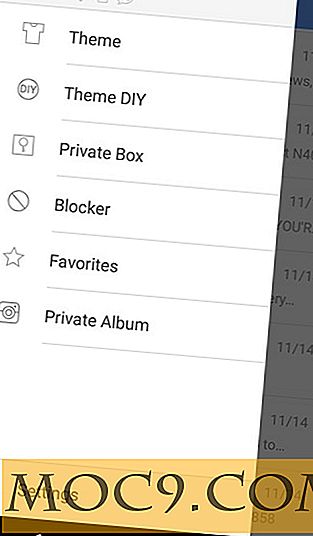Tại sao bạn nên sử dụng TimeShift trong Linux Mint để sao lưu máy tính của bạn
Timeshift là một tiện ích tương đối mới cho Linux, nhưng nó là một cái gì đó rất hữu ích cho người dùng máy tính để bàn. Thời gian cơ bản mang lại tính năng khôi phục điểm từ Windows sang Linux. Trong khi nó có vẻ như một ý tưởng tồi để đưa các tính năng của Windows vào Linux, điều này thực sự có thể hữu ích.
Timeshift cho phép bạn tạo các điểm khôi phục của hệ thống. Chúng là các bản sao lưu gia tăng tạo ra hình ảnh chính xác của hệ thống của bạn tại một thời điểm cụ thể. Bạn có thể sử dụng chúng để khôi phục hệ thống của mình về trạng thái chính xác mà hệ thống đã thực hiện khi sao lưu được thực hiện. Vì chúng đang gia tăng, chúng không chiếm nhiều dung lượng ổ đĩa cứng để lưu trữ.
Liên quan : Cách thiết lập hệ thống sao lưu tự động trên Linux với Dropbox
Tại sao sử dụng Timeshift?
Trước hết, Timeshift không dành cho máy chủ. Nó được thiết kế cho máy tính để bàn, và nó tỏa sáng ở đó. Có rất nhiều lý do mà bạn muốn sử dụng Timeshift trên một hệ thống Linux trên máy tính để bàn. Nó cho phép bạn quay trở lại từ các bản cập nhật xấu, các vấn đề bảo mật và mọi thứ khác có thể xảy ra với hệ thống của bạn, ngay cả những sai lầm mà bạn tự tạo ra.
Timeshift cũng cho phép bạn tạo bản sao lưu vào ổ cứng gắn ngoài và mạng. Điều đó có nghĩa là nó bảo vệ chống lại lỗi phần cứng. Điều đó thậm chí còn tốt hơn so với đối tác Windows của nó. Có một tính năng khác tốt hơn so với các điểm khôi phục Windows. Thời gian có thể được đặt thành bất kỳ khoảng thời gian nào và tự động chạy. Bạn có thể có hệ thống của bạn tự động sao lưu mỗi đêm và không bao giờ lo lắng rằng bản sao lưu mới nhất của bạn đã lỗi thời.
Cài đặt
Timeshift không có sẵn trong hầu hết các kho lưu trữ, vì vậy bạn sẽ cần cài đặt thủ công.
Các bản phân phối dựa trên Ubuntu / Ubuntu
sudo apt-add-kho-ppa: teejee2008 / ppa sudo apt-get cập nhật sudo apt-get cài đặt timeshift
Arch Linux
Timeshift có sẵn trong Arch User Repository (AUR), và bạn có thể cài đặt nó bằng lệnh:
sudo yaourt timeshift
Phân phối khác
Tải xuống trình cài đặt và thực thi nó trong cửa sổ đầu cuối:
sudo sh ./timeshift*amd64.run # 64 bit sudo sh ./timeshift*i386.run # 32-bit
Tags : 4 cách để sao lưu toàn bộ ổ cứng của bạn trên Linux
Bắt đầu với Mint
Linux Mint không phải là phân phối duy nhất có thể cho Timeshift. Trên thực tế, bạn có thể chạy nó chỉ là về bất kỳ phân phối, nhưng Mint là phân phối đầu tiên và duy nhất để gửi nó theo mặc định. Bạn có thể tìm Timeshift trong tab "Hệ thống" trên một cài đặt sạch.

Nhấp vào Timeshift để bắt đầu thiết lập. Điều đầu tiên mà Timeshift sẽ hỏi bạn là bạn có muốn chạy bản sao lưu của mình thông qua Rsync hoặc BTRFS hay không. Trừ khi bạn định dạng ổ cứng cho BTRFS, Rsync là lựa chọn đúng đắn.

Màn hình tiếp theo hỏi bạn nơi bạn muốn lưu trữ các bản sao lưu của bạn. Chọn ổ đĩa mà bạn muốn sao lưu của bạn được lưu trữ. Một ổ đĩa khác thường là một lựa chọn tốt hơn, nếu bạn có một.

Sau đó, Timeshift sẽ yêu cầu bạn thiết lập thời gian sao lưu của bạn. Đặt cái gì đó có ý nghĩa cho hệ thống của bạn. Thông thường, sao lưu hàng tuần hoặc hàng đêm hoạt động tốt nhất trên máy tính để bàn.

Khi bạn hoàn tất, Timeshift sẽ cho bạn biết rằng quá trình thiết lập đã hoàn tất. Nếu bạn muốn quay lại và thay đổi cài đặt của mình, có trình đơn “Cài đặt” trong Timeshift để thực hiện điều đó.

Tạo bản sao lưu

Tạo một bản sao lưu của hệ thống của bạn là cực kỳ dễ dàng, và bạn nên thực hiện một ngay sau khi bạn thiết lập Timeshift. Bằng cách này, hệ thống của bạn có một điểm khởi đầu. Để bắt đầu sao lưu của bạn, hãy nhấp vào nút "Tạo". Timeshift sẽ ngay lập tức bắt đầu sao lưu hệ thống của bạn. Trong quá trình này, Timeshift sẽ cho bạn thấy những gì nó đang làm và cung cấp cho bạn một hình ảnh về sự tiến bộ của nó.

Sau khi bạn đã sao lưu, bạn có thể thấy nó được liệt kê trên màn hình chính. Timeshift sẽ liệt kê tất cả các bản sao lưu của nó ở đó. Nếu bạn muốn khôi phục bằng cách sử dụng một trong số chúng, bạn có thể nhấp vào nút "Khôi phục" để bắt đầu quá trình khôi phục. Hãy nhớ rằng, khôi phục hệ thống của bạn sẽ hủy mọi thay đổi được thực hiện sau điểm khôi phục của bạn. Điều đó có nghĩa là bạn có thể mất tệp.
Rõ ràng, Timeshift là một tiện ích tuyệt vời cho Linux dành cho máy tính để bàn và nó giúp việc sao lưu hệ thống của bạn dễ dàng hơn cho người dùng Linux mới và phi kỹ thuật. Nếu bạn đã ở trên Mint, hãy mở nó ra và nhìn xung quanh. Nếu bạn đang ở trên một bản phân phối khác, hãy cân nhắc tìm cách cài đặt Timeshift. Nó chỉ có thể lưu hệ thống của bạn.






![Bạn có sử dụng tính năng Theo dõi vị trí trên điện thoại thông minh của mình không? [Thăm dò ý kiến]](http://moc9.com/img/loading.jpg)